인터넷 광고창 제거하는 방법을 소개합니다. 요즘은 개개인의 데이터를 기반으로 맞춤 광고를 제공한다고는 하지만 그마저도 보고 싶지 않은 분들이 많을 텐데요. 저 또한 근본적인 해결책을 찾기 위해 '인터넷 광고 창을 제거'하는 여러 가지 방법을 찾아서 적용해 봤고, 경험적으로 큰 효과를 본 방법들을 알려드리고자 합니다.

목차
1. 인터넷 설정 변경하기
2. 확장프로그램 (Adblock) 설치하기 (ft. 유튜브 광고 제거)
1. 인터넷 설정 변경하기
인터넷 광고창을 제거하기 위해서는 우선적으로 인터넷 설정을 변경해야 합니다. 크롬과 익스플로러 엣지 둘 다 방법은 동일하니 아래의 설명을 따라해주세요.
1) 크롬
인터넷 창 우측 상단의 '세로 3개인 아이콘'을 눌러 [설정]에 들어갑니다.
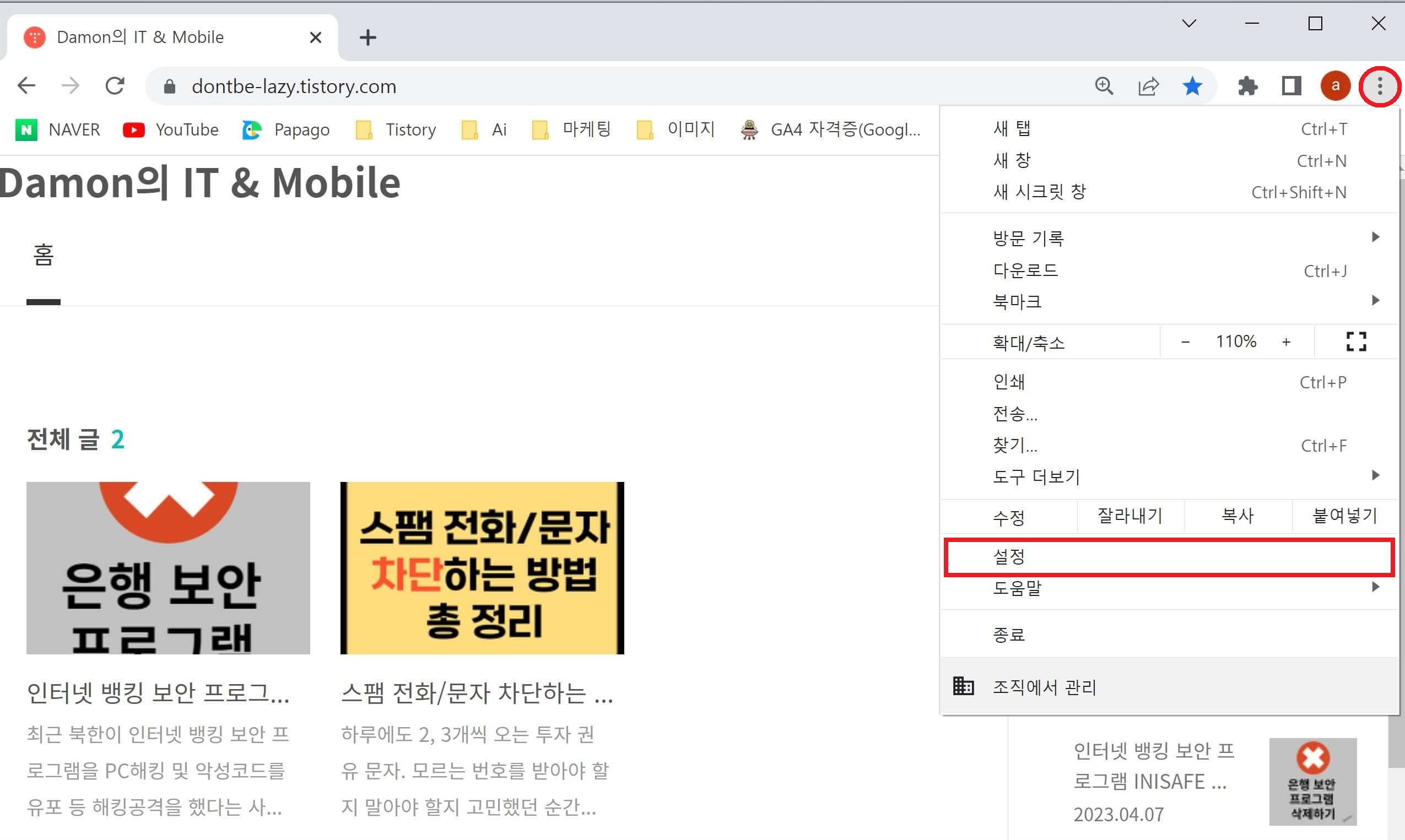
[개인 정보 보호 및 보안] - [사이트 설정]에서 [팝업 및 리디렉션]은 필수, 알림은 선택사항입니다.
[알림]과 [팝업 및 리디렉션] 둘 다 아래의 빨간색 상자처럼 설정해 주세요.
보라색 상자를 보면 알림과 팝업이 허용되어 있는 사이트가 나오는데, 웬만하면 기존에 허용된 사이트를 모두 제거해 주세요. 이후 자주 이용하는 사이트에서 팝업이 필요하다고 하면 그때 허용해 주시면 됩니다.
[알림]은 '사이트에서 알림 전송 허용을 요청할 수 있음'을 설정하셔도 괜찮지만, 전송 허용이 뜰 때마다 일일이 체크해야 하는 불편함이 생깁니다.
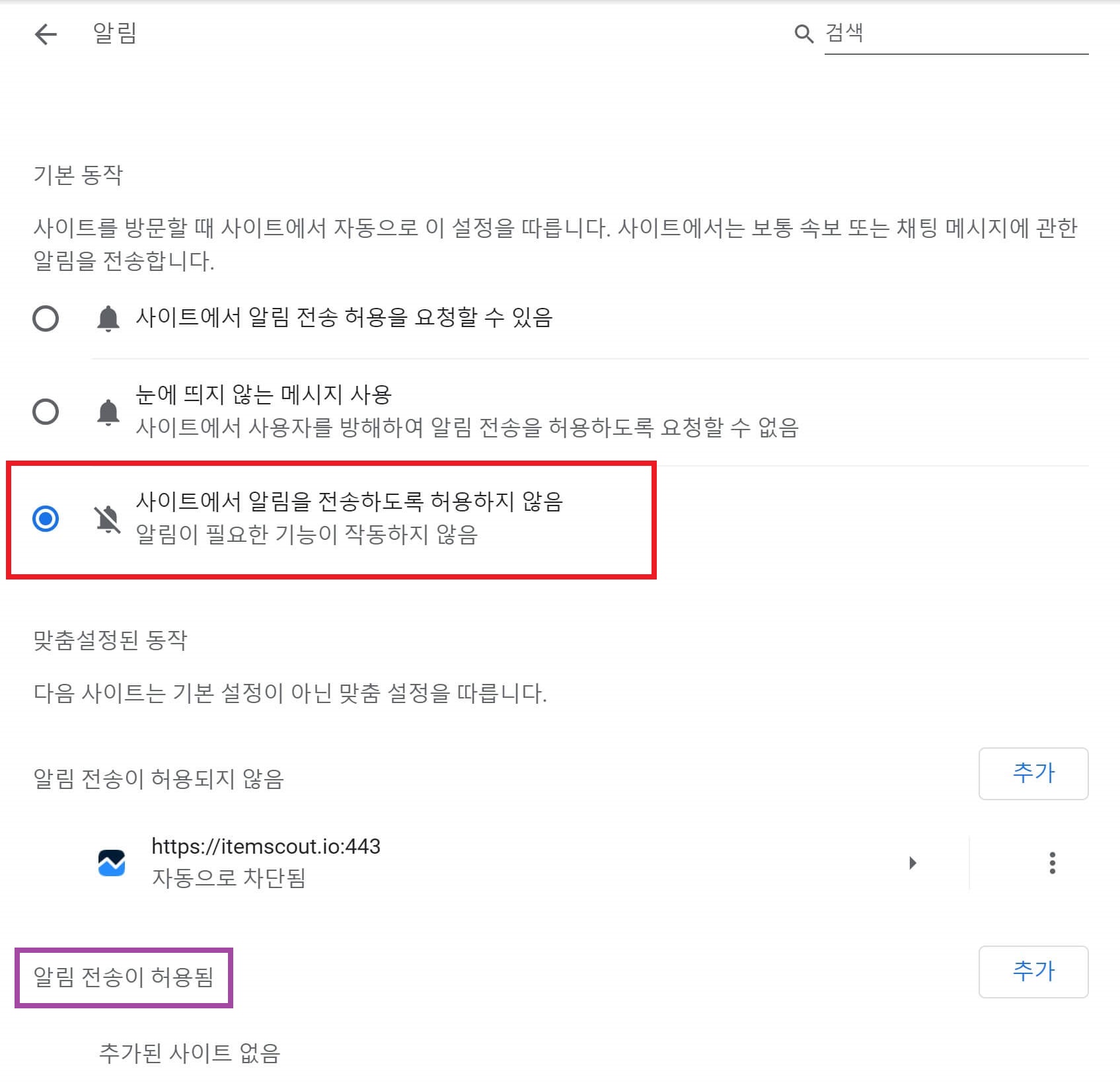
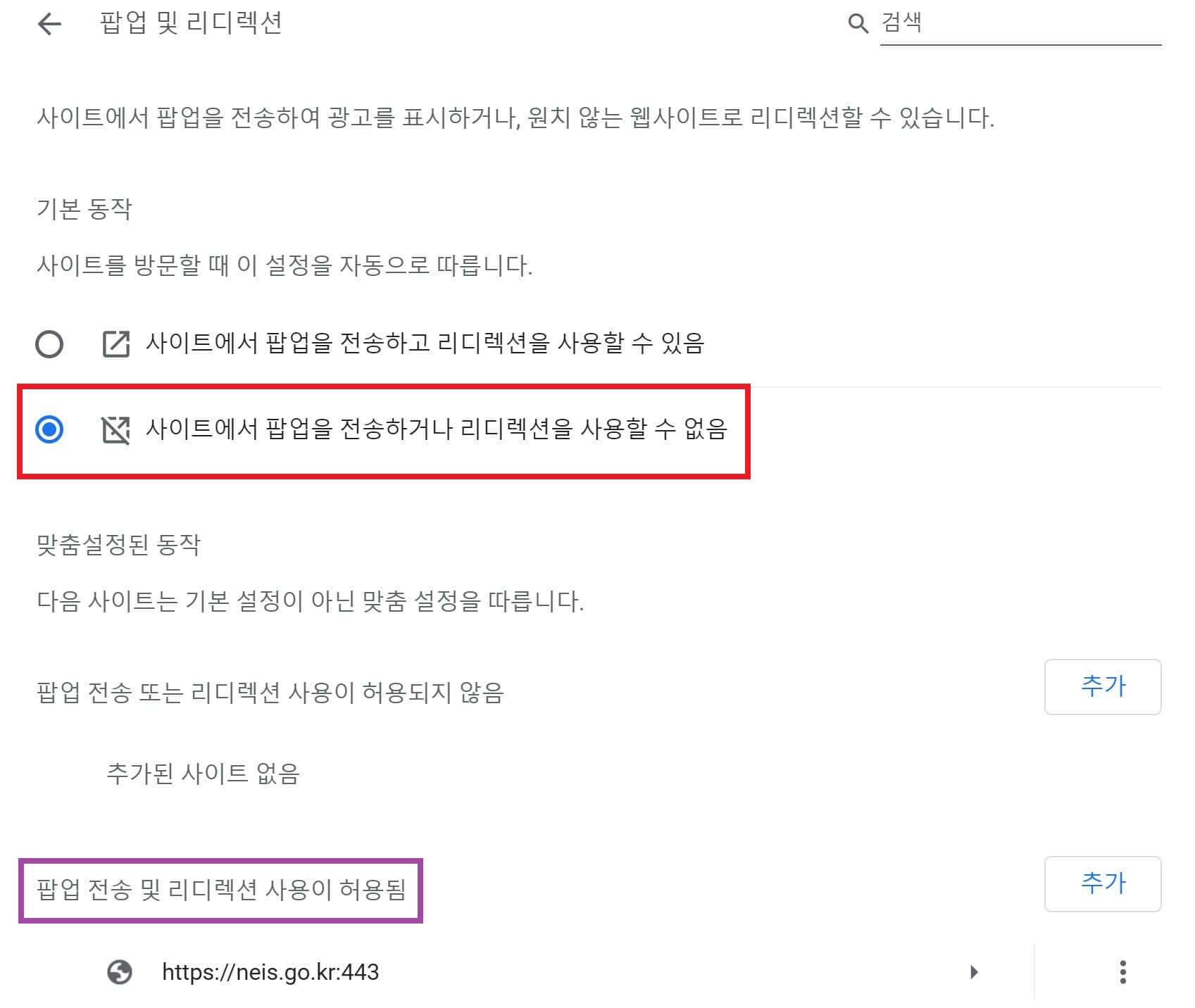
2) 익스플로러 엣지
인터넷 창 우측 상단의 '세로 3개인 아이콘'을 눌러 [설정]에 들어갑니다.
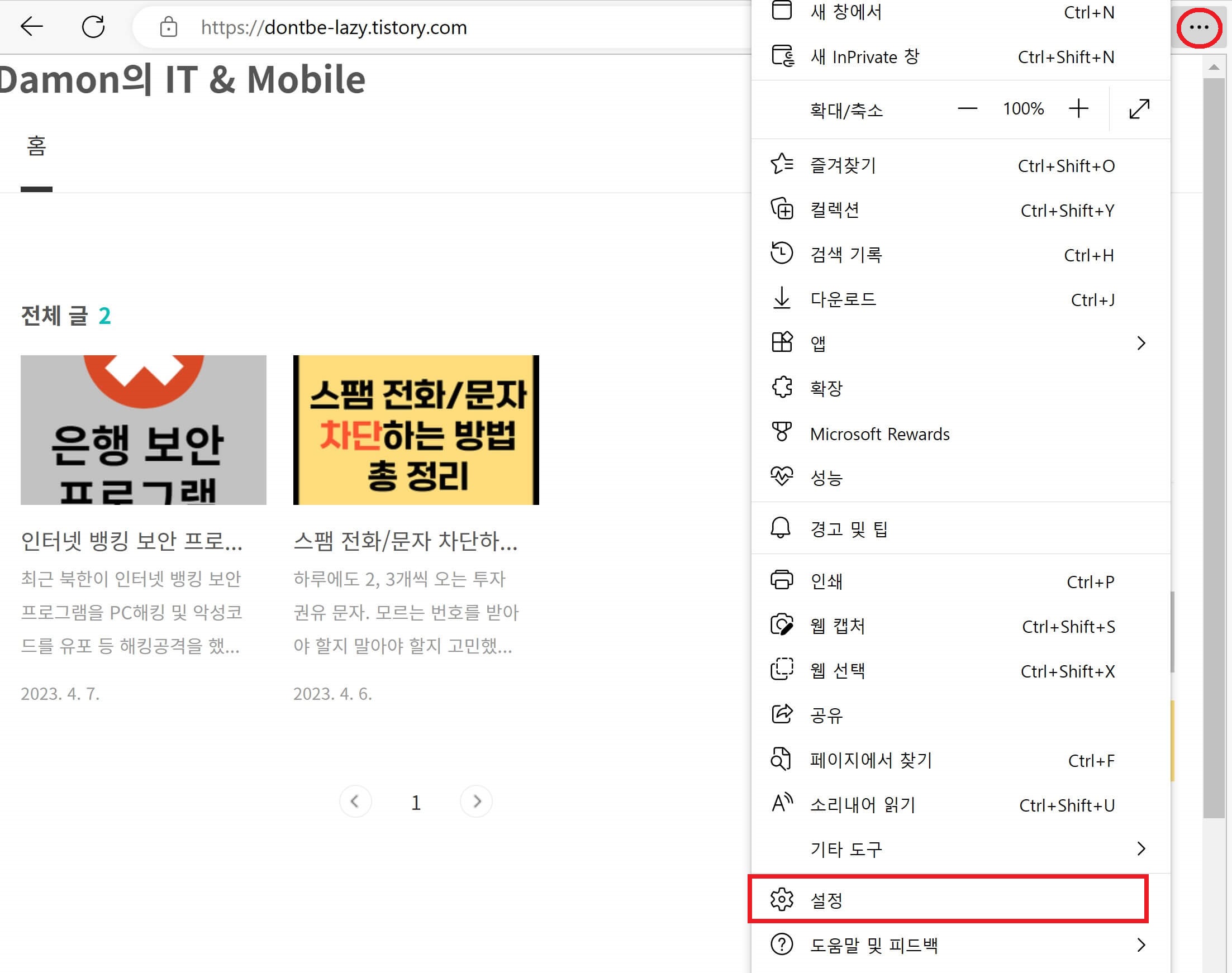
오른쪽 탭의 [쿠키 및 사이트 권한]에서 [알림]과 [팝업 및 리디렉션]을 확인합니다.
익스플로러 엣지의 경우 둘 다 기본 설정으로 [알림]은 '먼저 확인', [팝업 및 리디렉션]은 '차단됨'으로 설정되어 있습니다.
[알림]과 [팝업 및 리디렉션]에서 보라색 상자의 허용된 알림과 팝업을 제거해 주세요. 이후 자주 이용하는 사이트에서 필요하다고 하면 그때 허용해 주시면 됩니다.
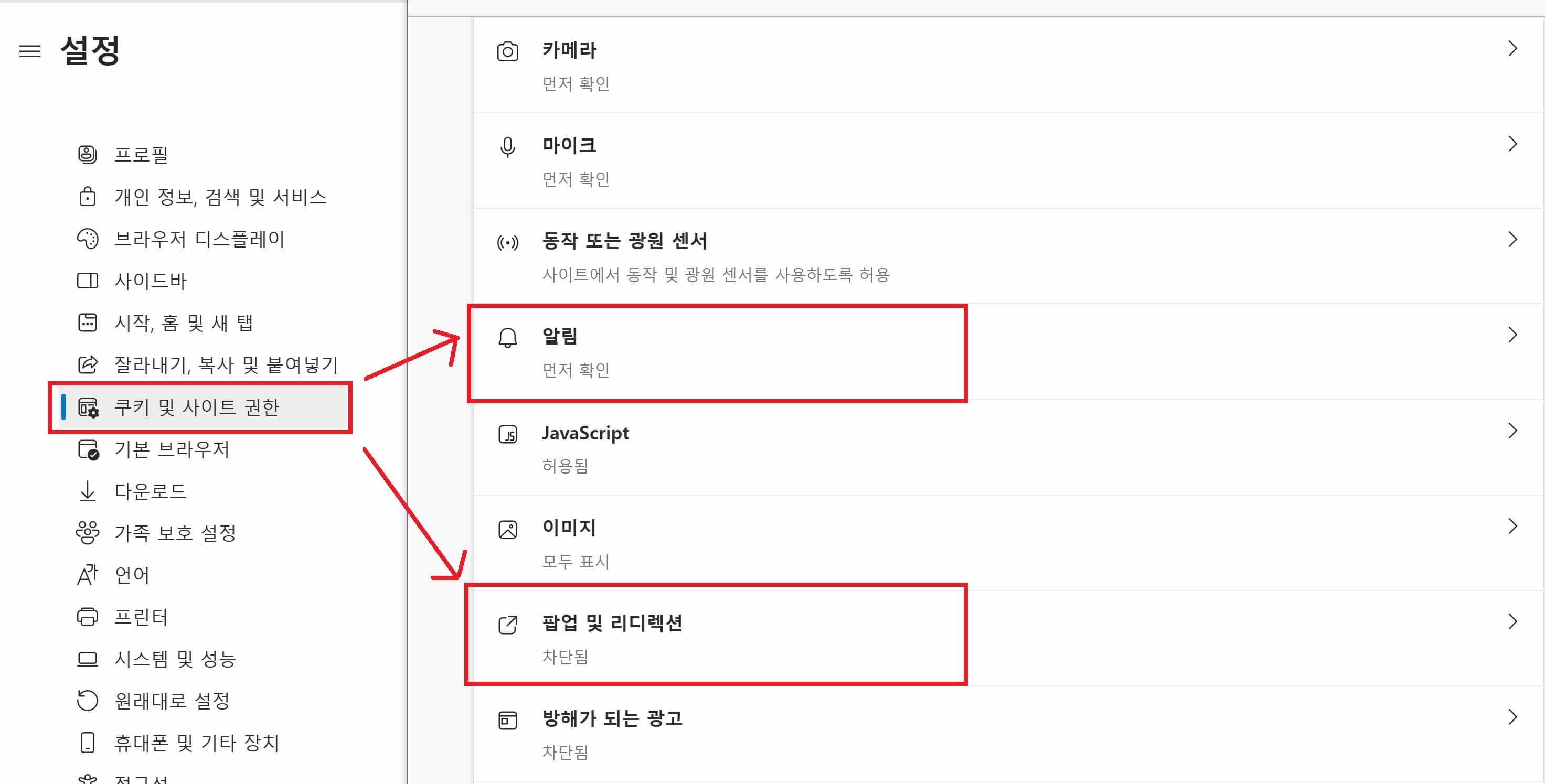
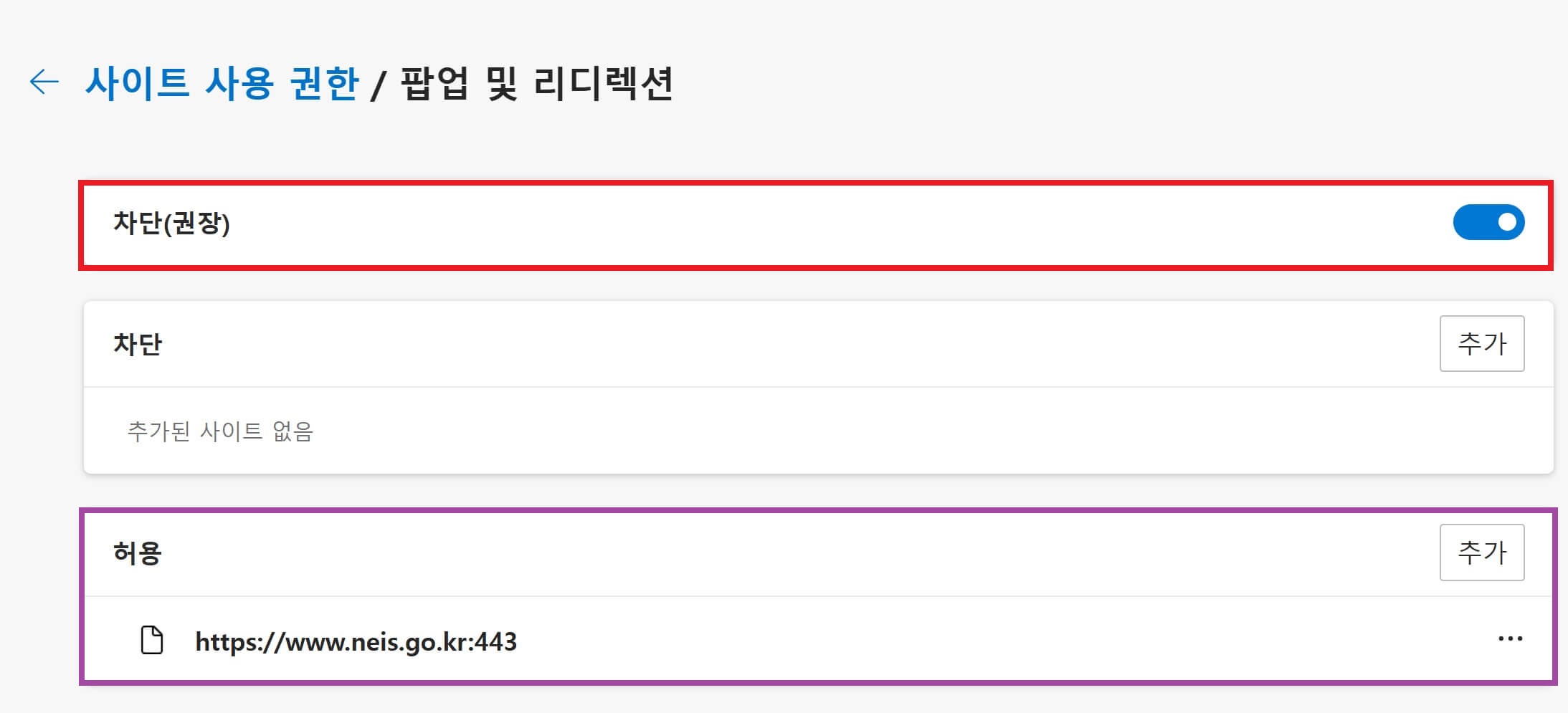
2. 확장프로그램 (Adblock) 설치하기 (ft. 유튜브 광고 제거)
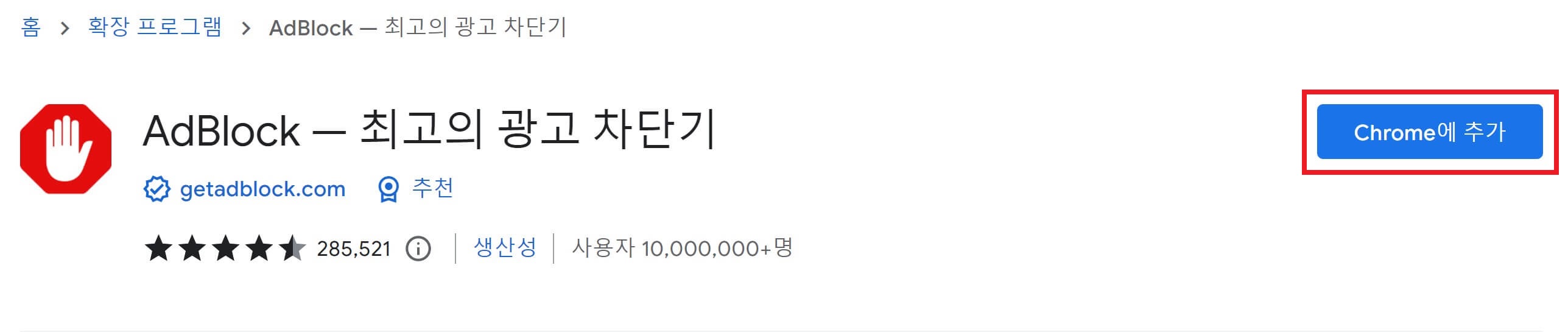
익스플로러 엣지 이용자이신 경우 링크 접속 후 '크롬으로 전환하기'에서 '거부'를 누르고 다운로드하시면 됩니다.
Adblock은 3억 5천만 이상 다운로드가 된 인기 있는 광고 차단 확장 프로그램입니다. 프로그램 특징은 다음과 같습니다.
- YouTube, Facebook, Twitch 및 즐겨 찾는 모든 사이트의 팝업, 광고 및 성가신 배너를 차단합니다
- 타사 추적기 차단 및 개인 정보 보호
- 악성코드, 스캠, 암호화폐 채굴기로 악성광고 차단하여 안전하게 찾아보기
- 페이지 로드 시간을 개선하고 더 빠른 인터넷을 즐기십시오
- 필터, 화이트리스트, 다크 모드 및 기타 다채로운 테마로 사용자 정의
- 화이트리스트 및 사용자 지정 광고 차단 규칙 백업 및 동기화
확장프로그램을 설치하면 RAM을 잡아먹게 되는 단점이 있습니다. 하지만 개인적으로 설치 전과 큰 성능 차이를 느끼지 못했습니다.
설치 후 다음의 설정도 추가해 주세요.
[확장 옵션] - 오른쪽 탭의 [필터 목록]에서 'EasyList'도 체크해 주세요.
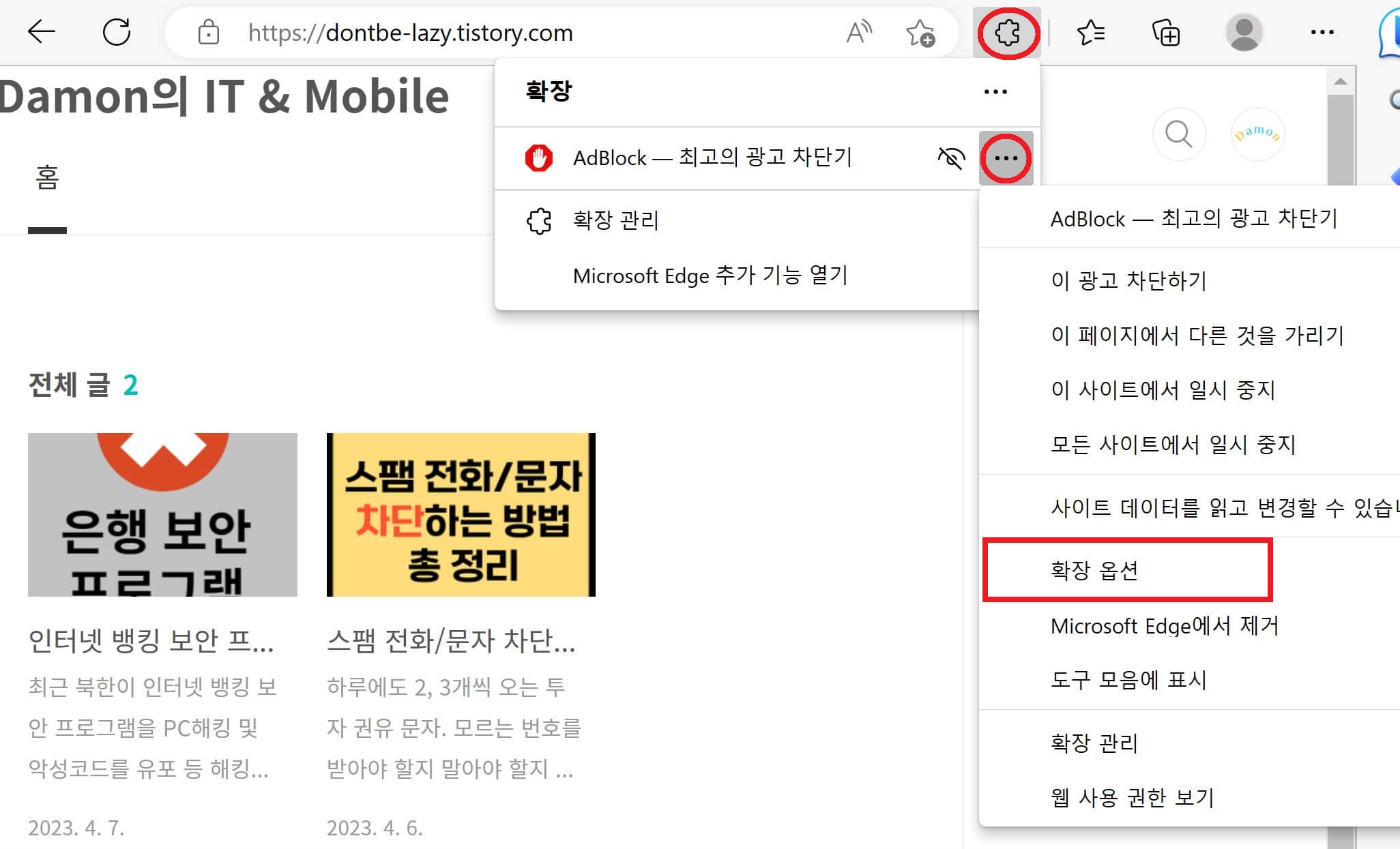
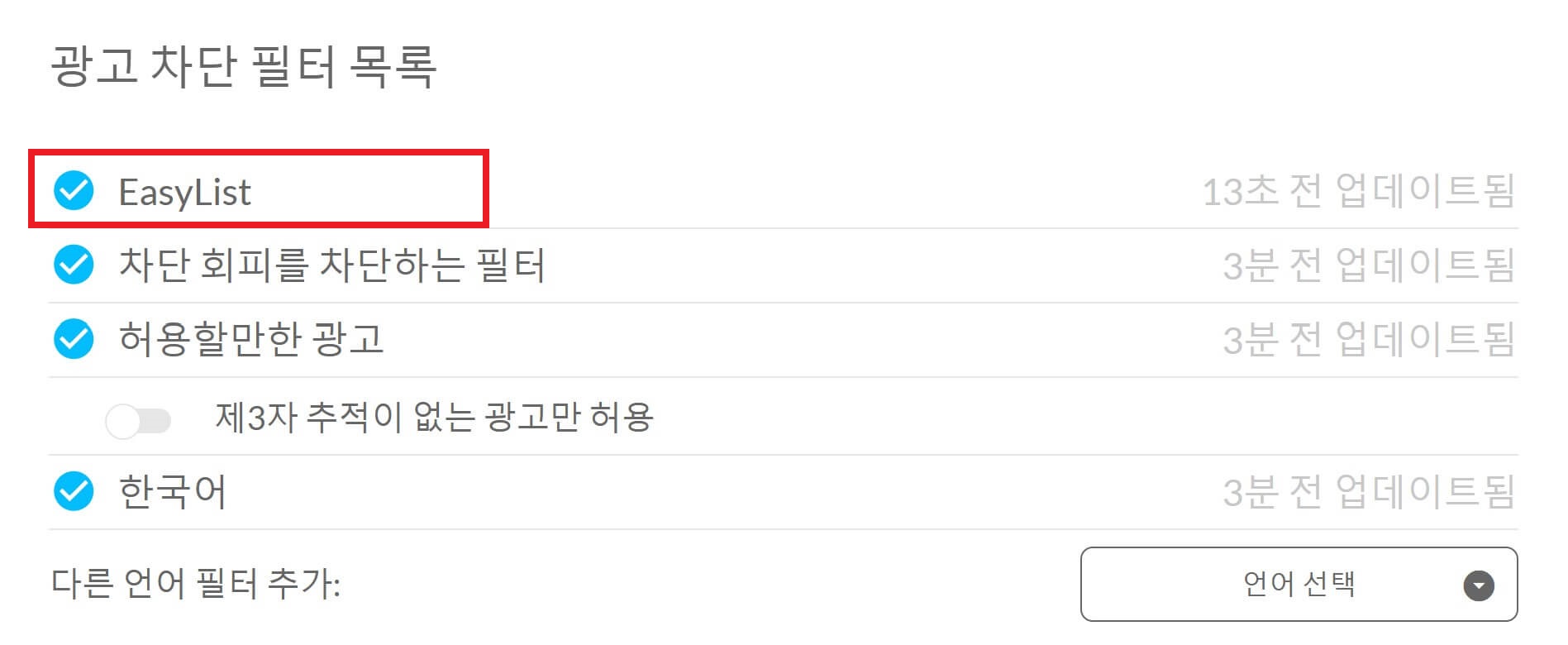
마치며
만약 1, 2번의 방법을 모두 실행했는데도 광고창이 뜬다면 이미 기존의 컴퓨터에 툴바 등의 광고 프로그램이 설치되어 있었을 확률이 높습니다. [설정] - [제어판] - [프로그램 제거 및 삭제]에서 toolbar가 들어간 프로그램을 모두 삭제해 주세요. 저는 이러한 방법을 사용해 쾌적한 인터넷 환경을 이용하고 있습니다. 정보를 찾아 블로그에 오신 분들께 도움이 되면 좋겠습니다.
+ 이렇게 해도 링크를 타고 들어가야 하는 광고가 뜨는 경우가 있긴 합니다. 개인적으로 그 광고까지 제거하는 방법은 찾지 못했습니다. 방법을 아시는 분은 댓글로 알려주시면 감사하겠습니다.




댓글